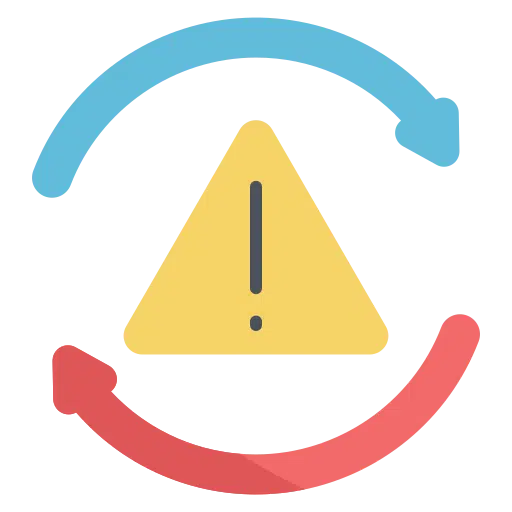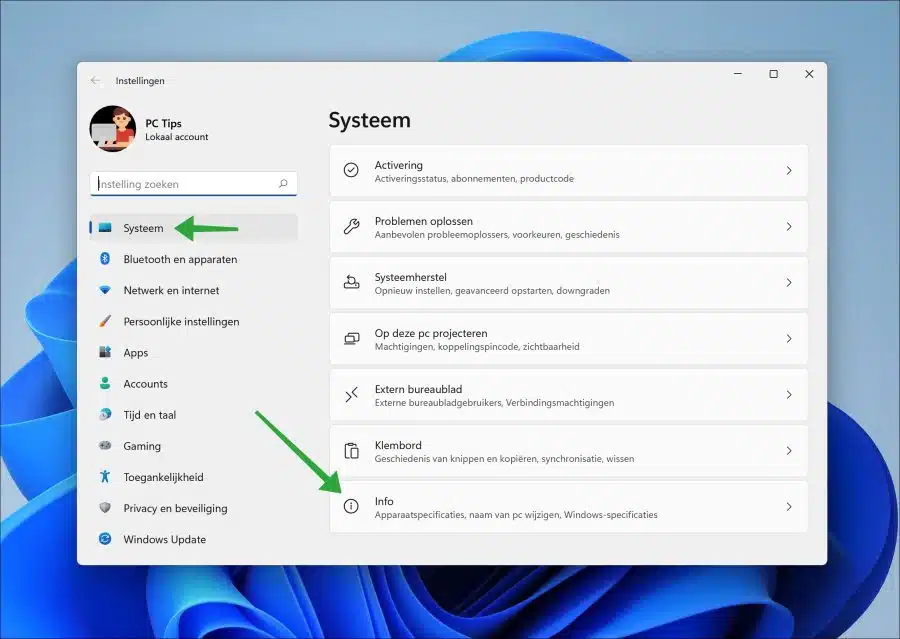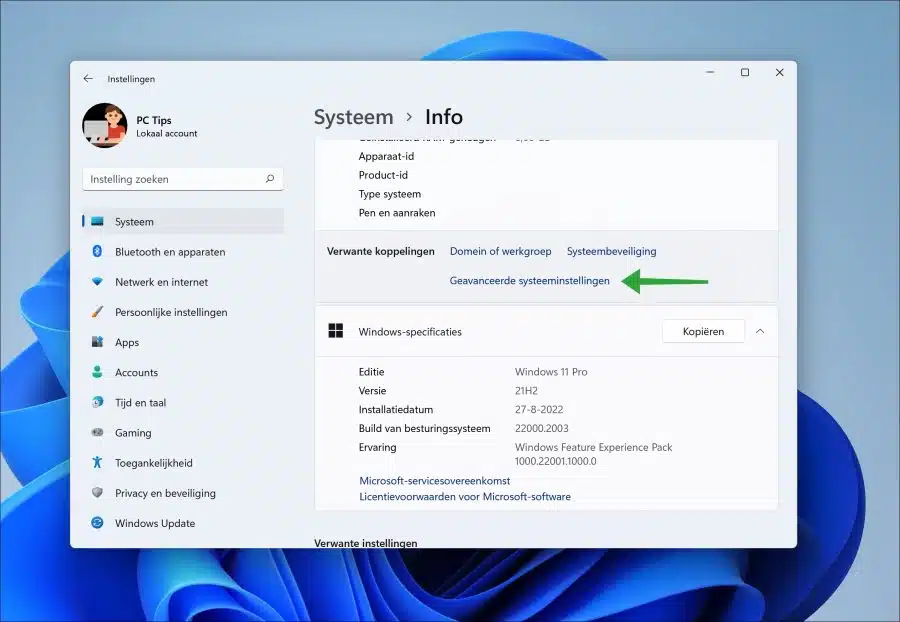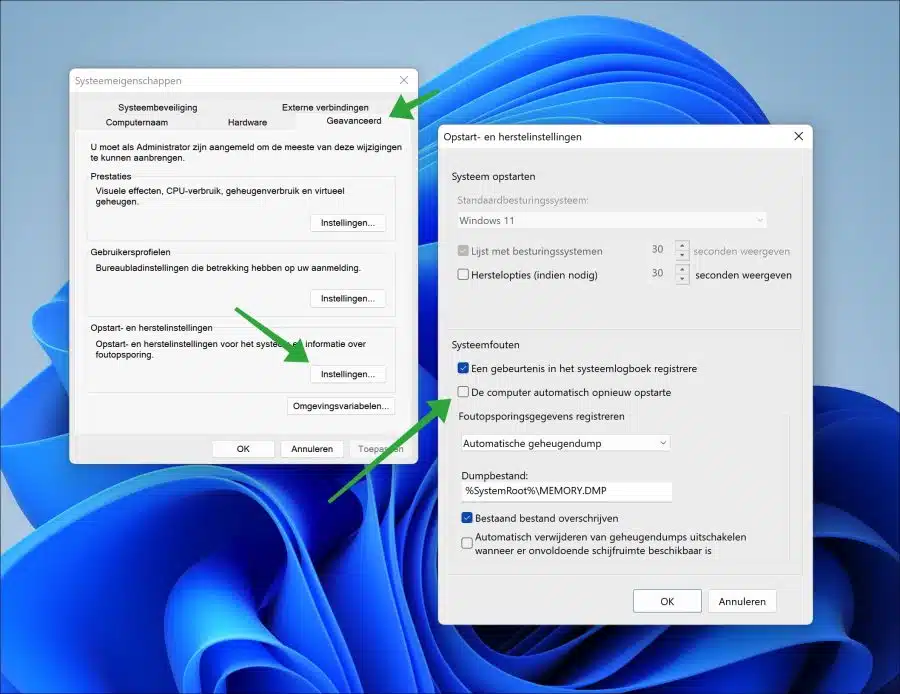Em caso de erro grave ou mesmo travamento, o Windows 11 irá reiniciar o computador. O Windows faz isso para evitar que fique preso em um estado inutilizável com uma mensagem de erro.
Em geral, é bom que o Windows faça isso. Isso evita que o computador entre no computador trava e que você, como usuário, possa voltar ao trabalho o mais rápido possível.
No entanto, também existe uma desvantagem. Se o computador continuar reiniciando devido a mensagens de erro, então o computador está congelado “laço“. Isso faz com que o computador congele e reinicie sozinho. Uma segunda desvantagem é que isto não fornece uma solução.
Uma solução seria você analisar a mensagem de erro e criar uma Solução de problemas você pode procurar. Se o computador reiniciar continuamente, você terá pouco tempo para analisar a mensagem de erro.
Neste guia você pode ler como evitar que seu computador reinicie após uma mensagem de erro grave ou travamento. Isso permite que você analise o código de erro e verifique os logs de eventos para saber por que o computador travou.
Não reinicie automaticamente o computador em caso de mensagem de erro
Abra as configurações. Nas configurações, clique em “Sistema” e depois em “Informações” na parte inferior.
Na seção “links relacionados”, clique no link “Configurações avançadas do sistema”.
Em “Propriedades do Sistema” clique na aba “Avançado” e depois no botão “Configurações” em “Configurações de inicialização e recuperação”.
Para evitar que o computador reinicie após uma mensagem de erro grave ou travamento, desative a opção “Reiniciar o computador automaticamente”.
Tudo bem, um evento foi registrado no log do sistema. Você pode usar isso encontre o seguinte caminho. Isso permitirá que você descubra por que o computador pode estar exibindo códigos de erro ou travando.
Eu recomendo.
- Leia o artigo O Windows 11 continua travando para mais dicas.
- Execute um teste de memória.
- Repare automaticamente os arquivos do sistema Windows.
Espero que isso tenha ajudado você. Obrigado por ler!